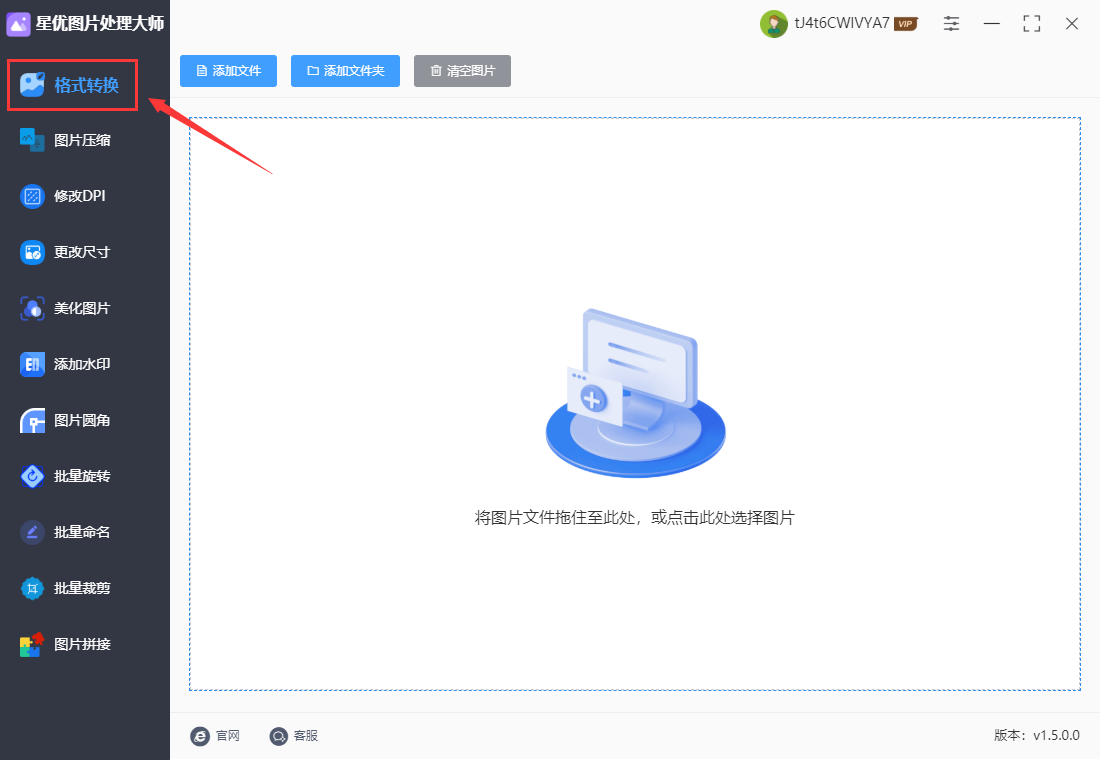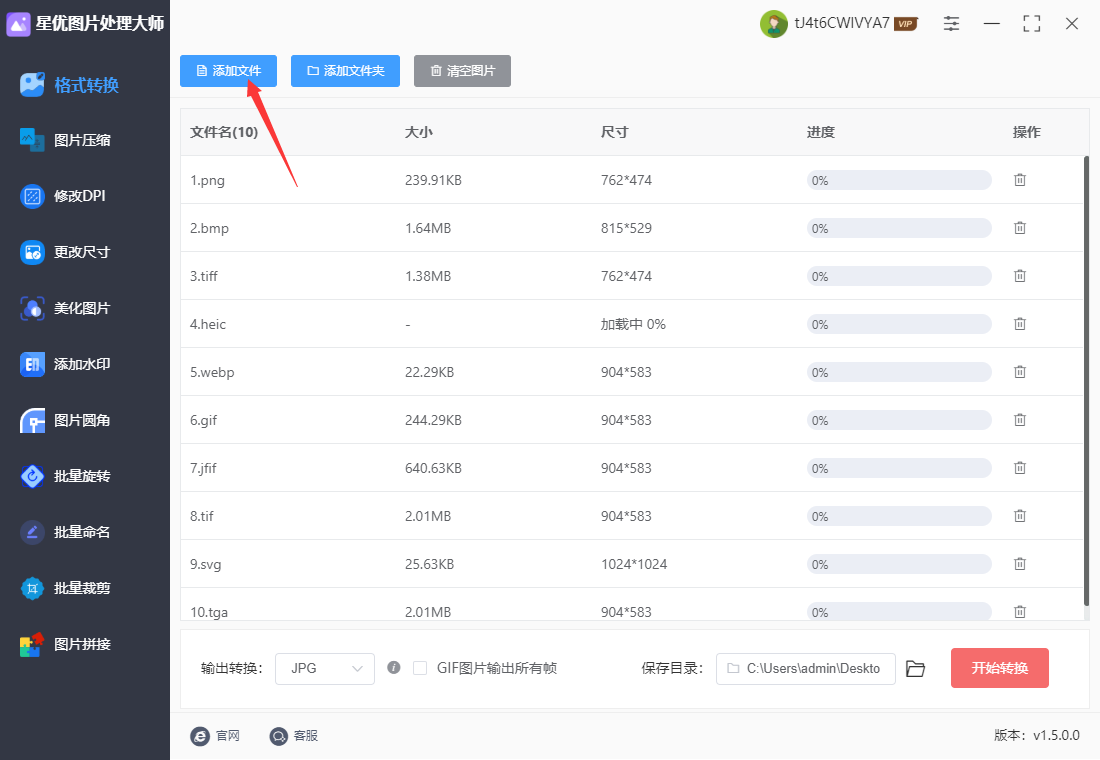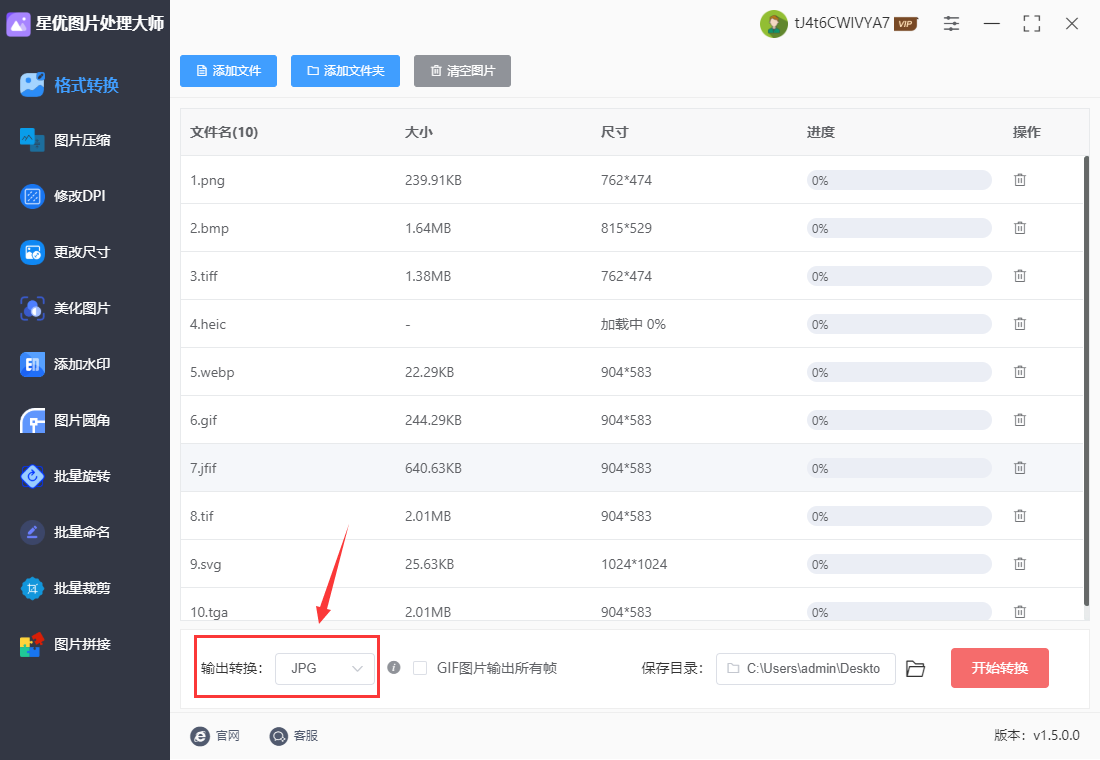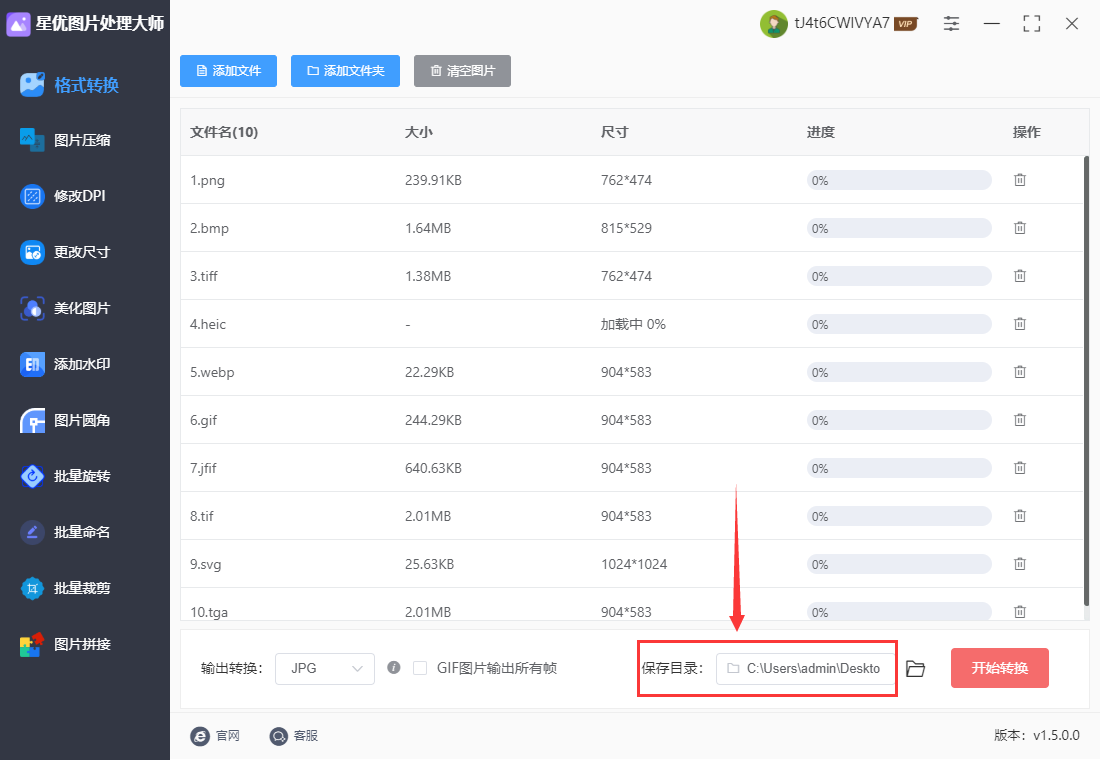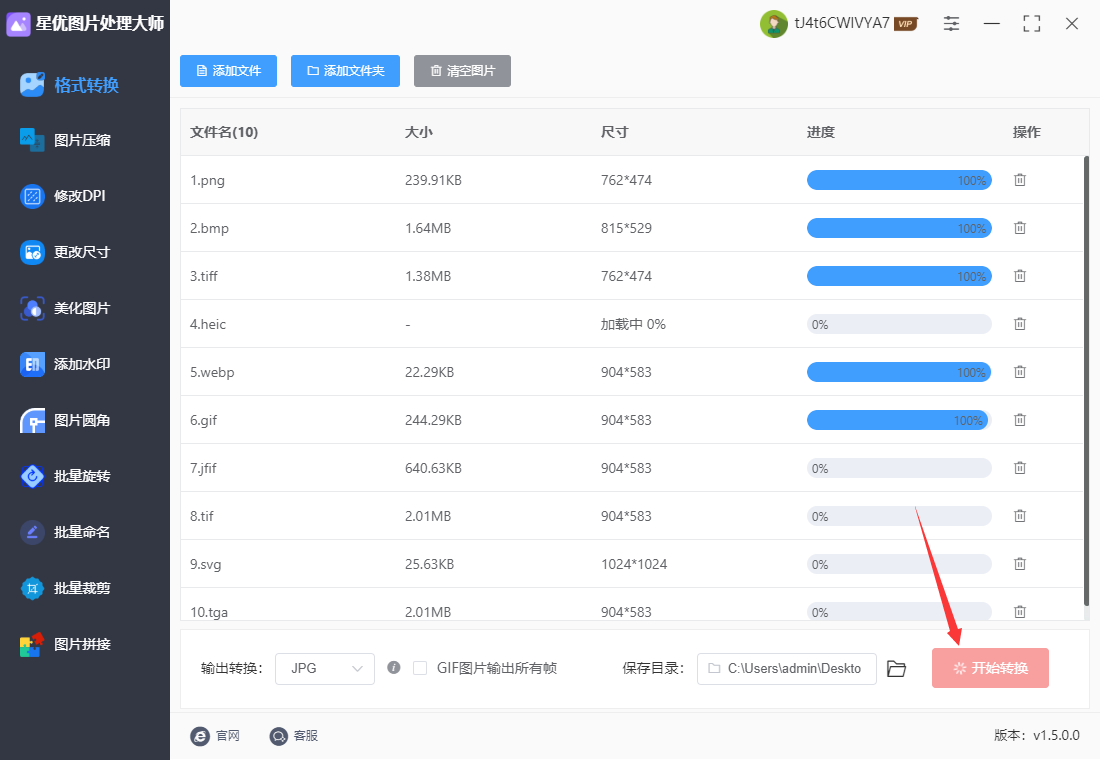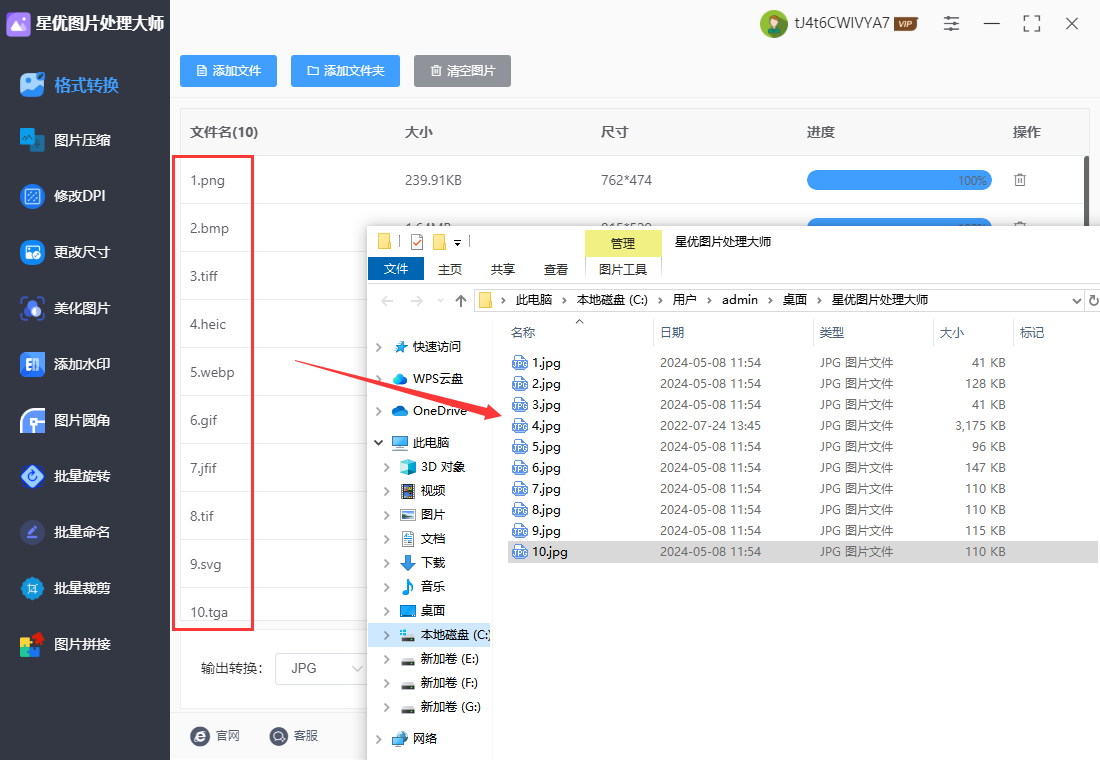如果你已经参加工作的上班族,那么肯定甚至图片处理技术对于职场人的重要性,懂得图片处理小技巧可以帮助提高工作效率,节省很多的时间,因为在工作中避免不了使用图片,而处理图片就变得非常重要了。
星优图片处理大师就是帮助大家完成图片处理的电脑软件工具,这是一个轻量化的图片处理软件,包含了11个功能,软件界面清晰简介,这样软件使用起来几乎没有困难,就算小白也能轻松掌握。虽然如此,今天小编还是将给大家详细介绍一下这个软件,看完后必将对星优图片处理大师有全面认识,并且知道如何使用。
问题一:软件有哪些功能?
星优图片处理大师总共包含十一个重要功能,它们分别是:格式转换、图片压缩、修改DPI、更改尺寸、美化图片、添加水印、图片圆角、批量旋转、批量命名、批量裁剪、图片拼接。
问题二:软件如何下载安装?
下载方法一共有两个,安装就比较简单了,我们将软件安装包下载好随后鼠标双击它,然后点击“是”或者“确定”按钮,这样软件就会自动安装到电脑上了。
下载方法1、你可以通过星优软件官方发布的下载链接进行下载,下载链接为:
https://xy.xingyousoft.com/soft/XYImage/XYImage_XY.exe
下载方法2、我们还可以通过在搜索引擎(百度、360搜索都可以)里搜索软件名称,之后在搜索结果中找到相关下载渠道进行下载,软件是非常安全的,不会有病毒。
问题三:这个软件支持哪些图片格式?
一些常见的图片格式基本上都支持,例如:png、jpg、jpeg、heic、webp、bmp、tiff、tif、gif、jfif、svg、tga、psd等。
问题四:软件如何操作?
由于这个软件的功能比较多,总共11个功能,由于时间问题就不做一一介绍了,下面小编将以图片格式转换功能为大家做一个详细的操作步骤介绍。另外一些功能操作起来也非常简单,只需要大家花上一两分钟时间进行分析,就能知道怎么使用了,如果你旁边有电脑,就和小编一起实践操作一下吧。
步骤1,在进行操作之前我们需要在电脑上将“星优图片处理大师”软件下载好并安装,安装好直接打开使用,软件界面的左侧是功能列表,一共有11个功能,我们点击其中的【格式转换】功能。
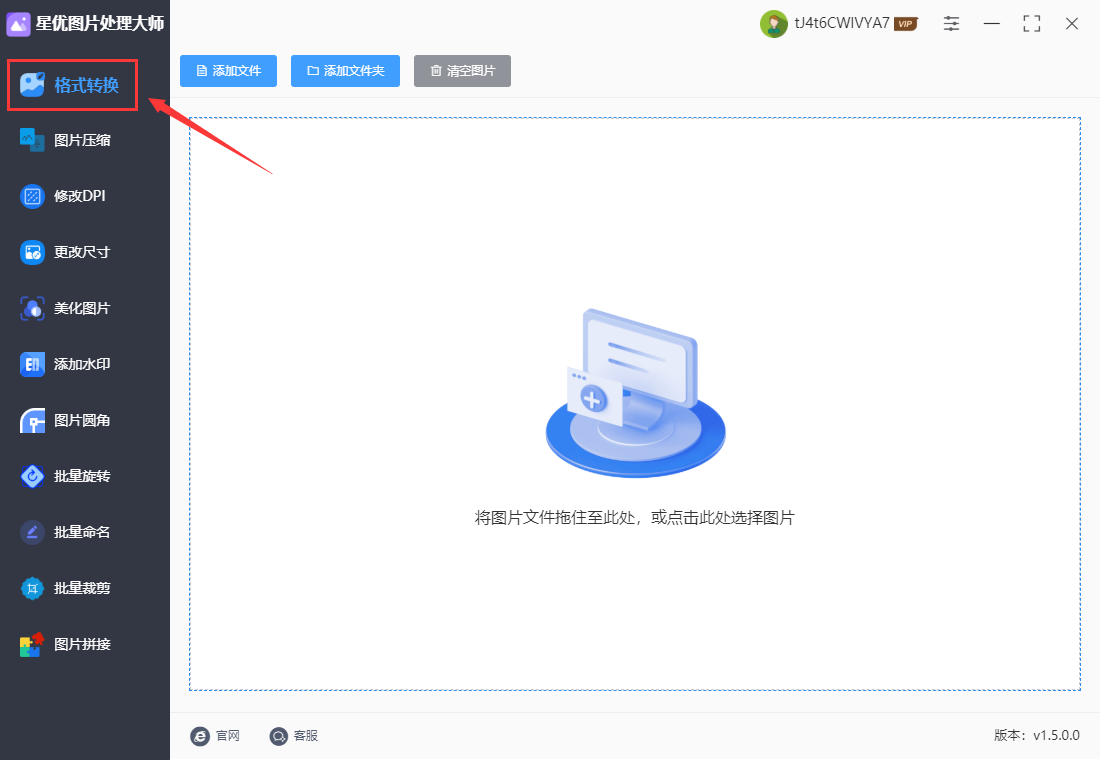
步骤2,点击软件上的【添加文件】按键,随后会弹出文件添加窗口,我们就可以上传需要转换格式的图片到软件里了,另外还可以拖拽图片到软件中进行添加,并且支持批量转换。
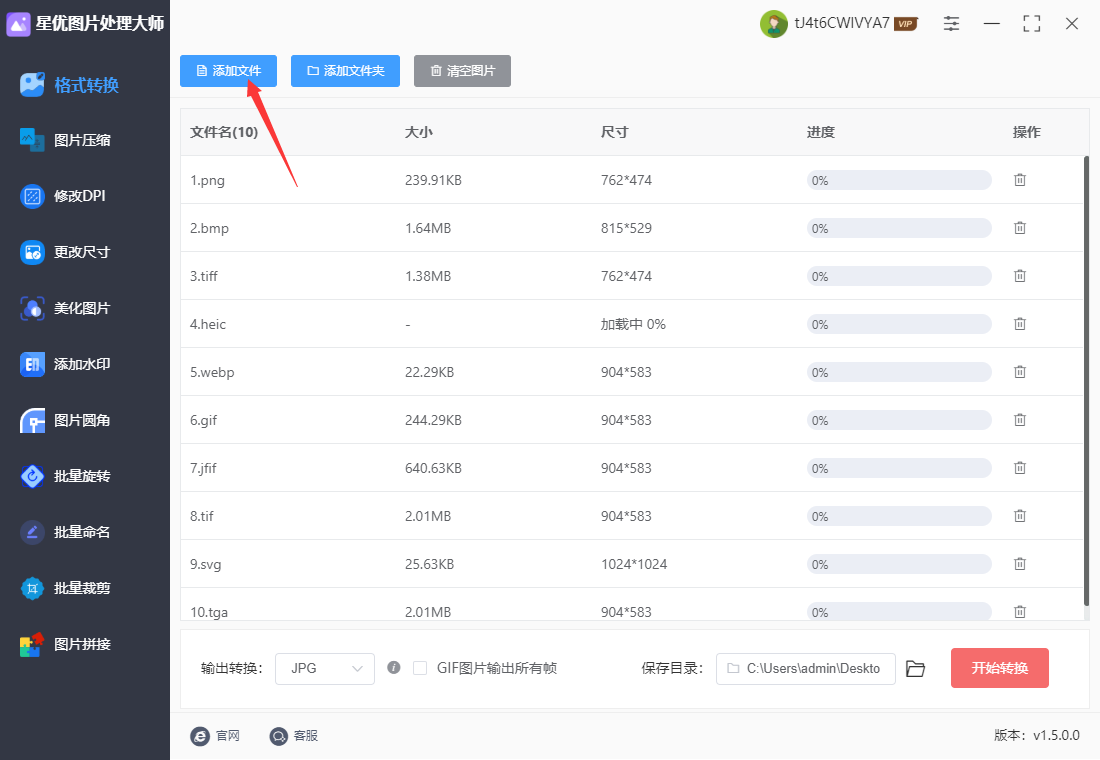
步骤3,输出格式右侧设置转换后的图片格式,支持的格式非常多,本次操作我们将所有图片格式转换成jpg,那么我们就选择“jpg”,如果你要转成其它格式就自行设置。
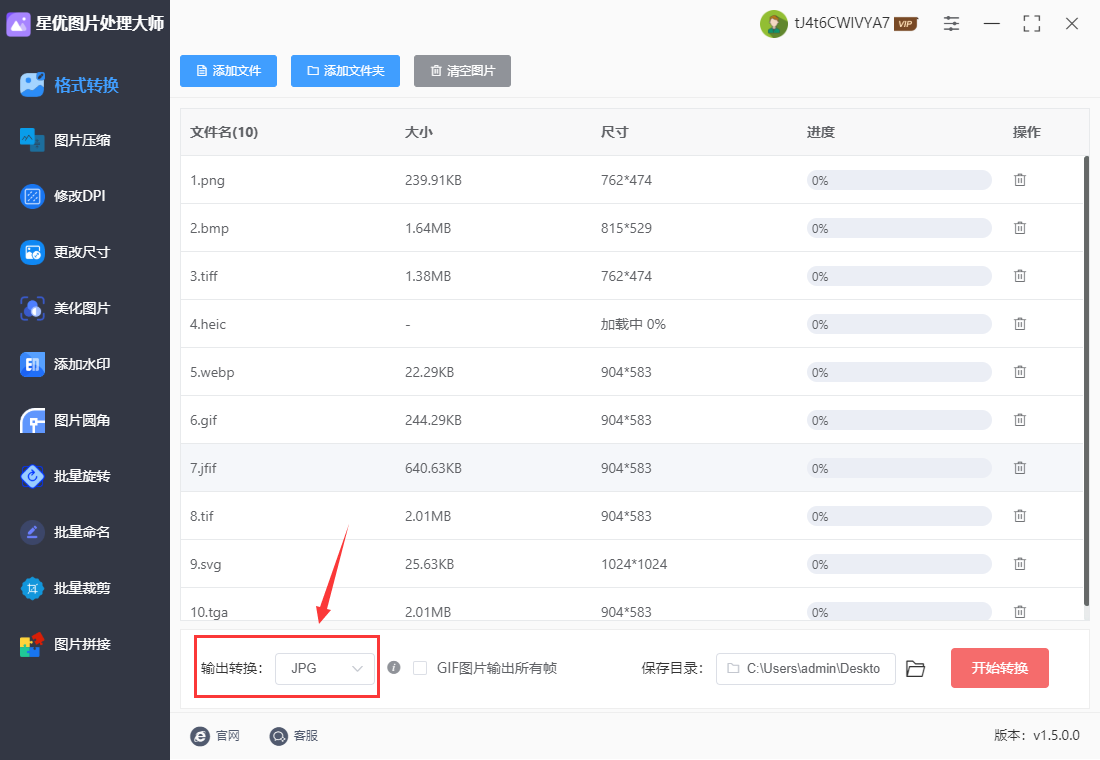
步骤4,另外你还可以设置“保存目录”,什么是保存目录呢?那就是转换完成后图片的保存位置,当然你也可以不设置,软件会默认保存到电脑桌面上。
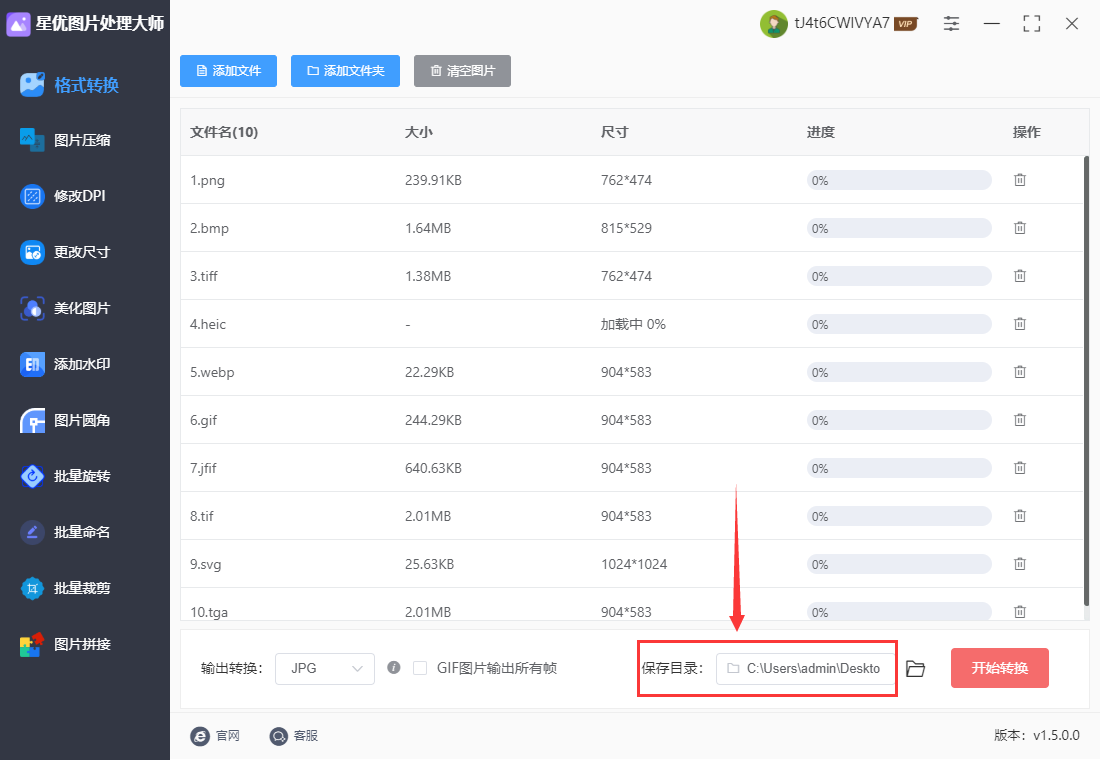
步骤5,所有操作完成后点击右下角的【开始转换】红色按钮,这样便正式启动图片格式转换程序了,我们只需要等待就可以。
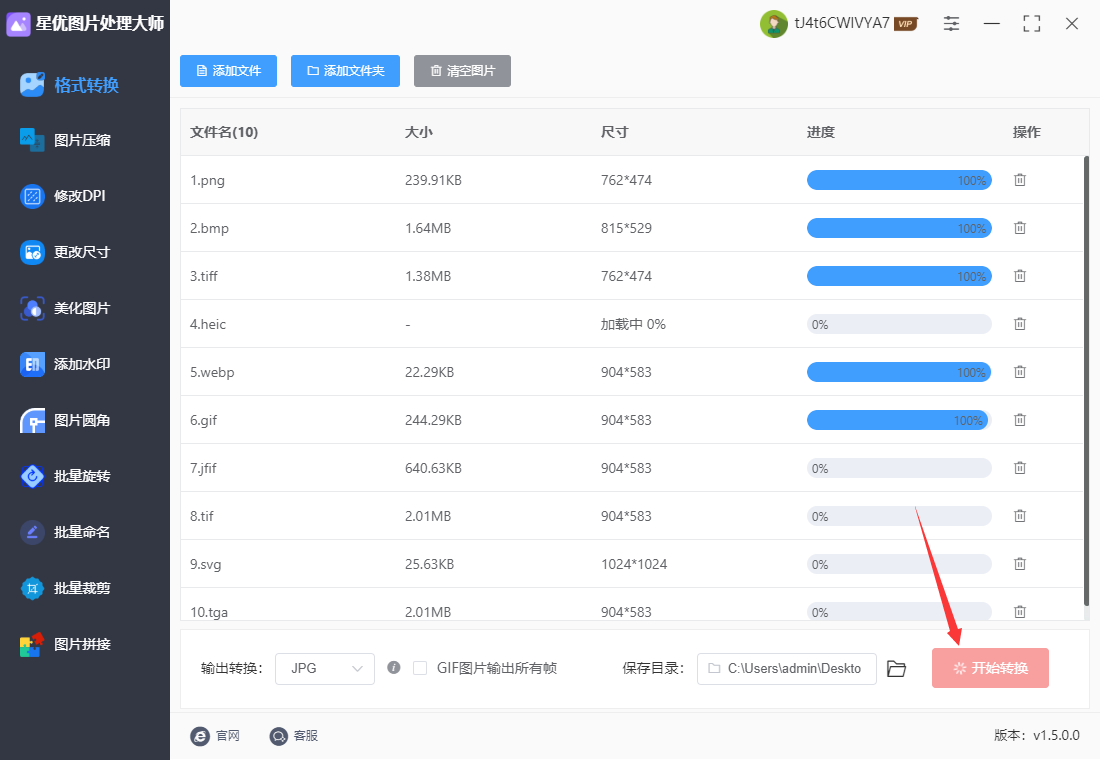
步骤6,转换完成后软件会将输出文件夹自动打开,在这个文件夹里可以找到转换成的图片,通过简单的检查可以看出,虽有图片都被转成了jpg格式。
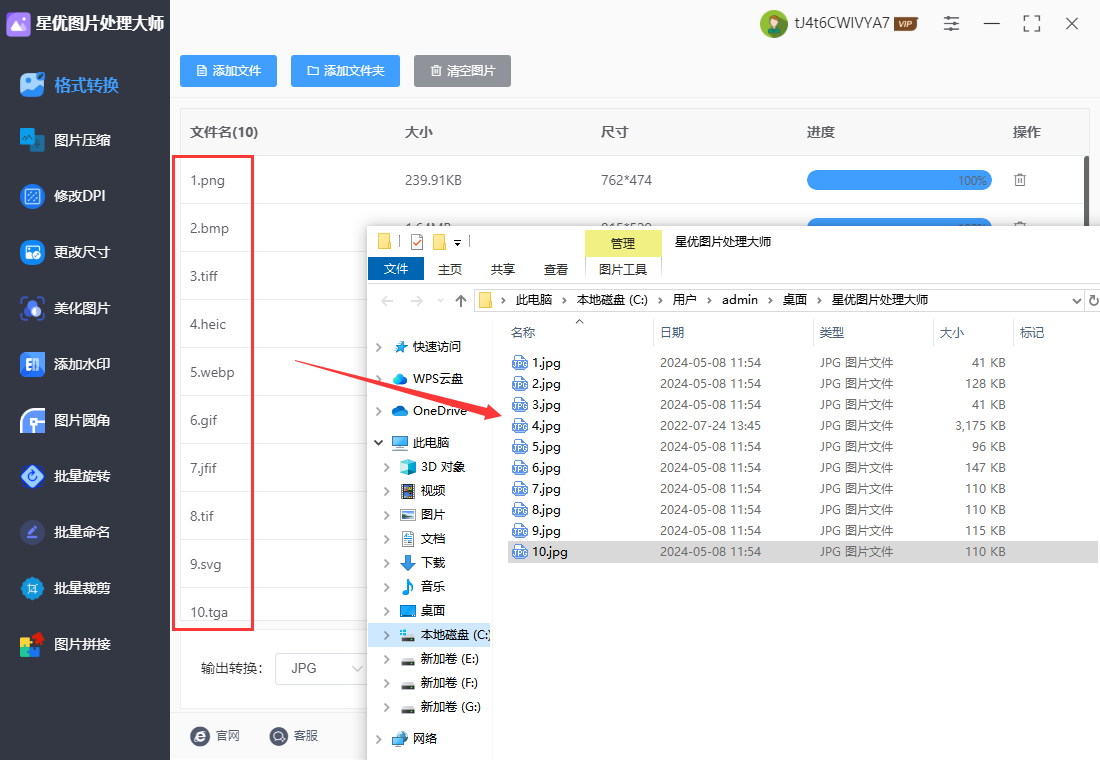
好了,上面小编花了一点时间给大家分享了星优图片格式转换器如何使用的问题,因为这个软件的功能比较多,因此只列举了一个功能的操作步骤,其它功能操作方法类似,只是设置参数方面有一些差距,不过大家只需要耐心试一试,基本上都能使用成功。
不管你是上班族还是学生党,可能每天都需要对图片进行各种处理,有的人会说了,使用ps软件就可以了,但你可能忽略了一点,ps软件使用起来非常麻烦,甚至说非常的困难,就连软件安装大部分小伙伴都无法完成。因此需要一个适合更多小白用户使用的图片处理软件,那么这里介绍的星优图片处理软件就非常适合大家了,操作非常简单且功能强大,分享就全部到这里了。